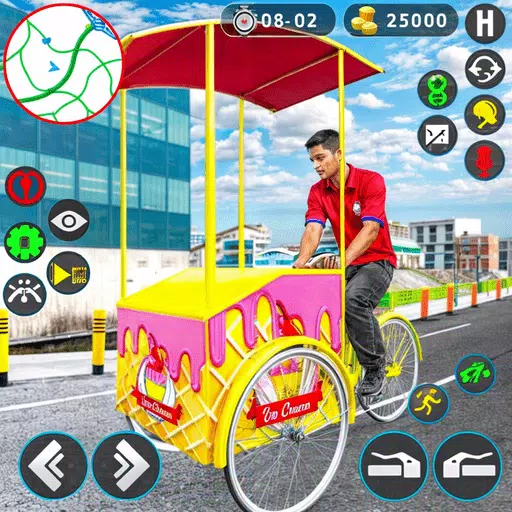Minecraftは、サンドボックスゲームの領域でパックをリードし続けており、その無限の旅、ダイナミックな世界生成、堅牢なマルチプレイヤー機能を備えたプレイヤーを魅了しています。それは創造性の遊び場であり、構築、探索、コラボレーションのための無限の可能性を提供します。このピクセル化された宇宙に飛び込みたい場合は、最初のステップを進んで始めましょう。
目次
- Minecraftアカウントの作成
- あなたの旅を始める方法
- PC(Windows、MacOS、Linux)
- XboxとPlayStation
- モバイルデバイス(iOS、Android)
- Minecraftを出る方法
Minecraftアカウントの作成
Minecraftの冒険に着手するには、最初にゲームにログインするにはMicrosoftアカウントが必要です。公式のMinecraftのWebサイトにアクセスして、右上隅の「サインイン」ボタンを見つけます。クリックして[承認]ウィンドウを開き、新しいアカウントを作成することを選択します。
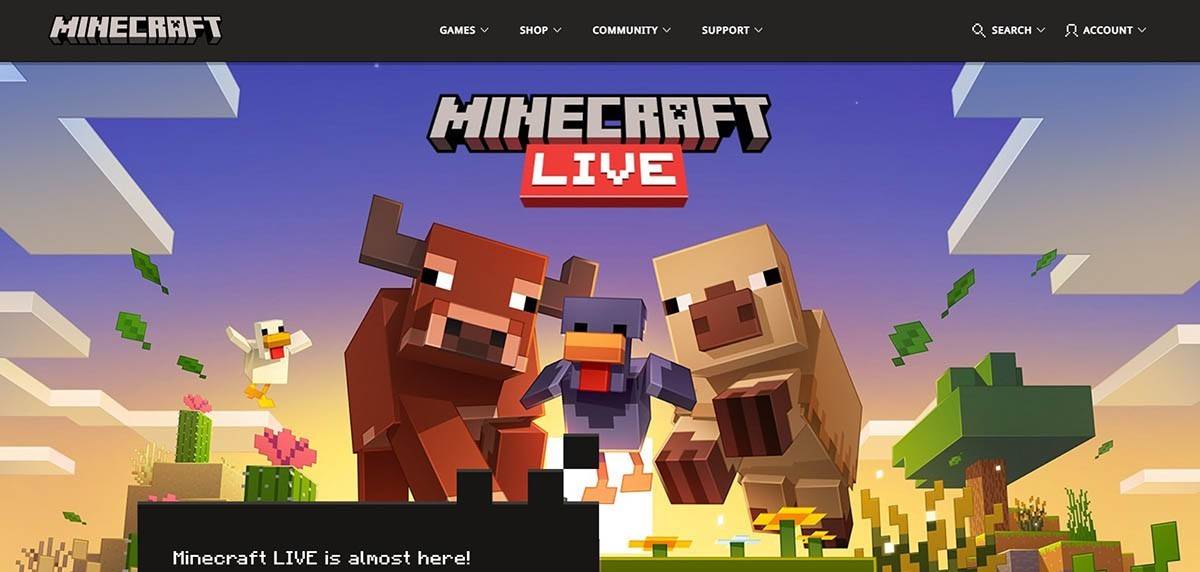 画像:minecraft.net
画像:minecraft.net
メールアドレスを入力し、Minecraftアカウントの強力なパスワードを設定します。一意のユーザー名を選択します。すでに撮影されている場合、システムは代替案を提供します。
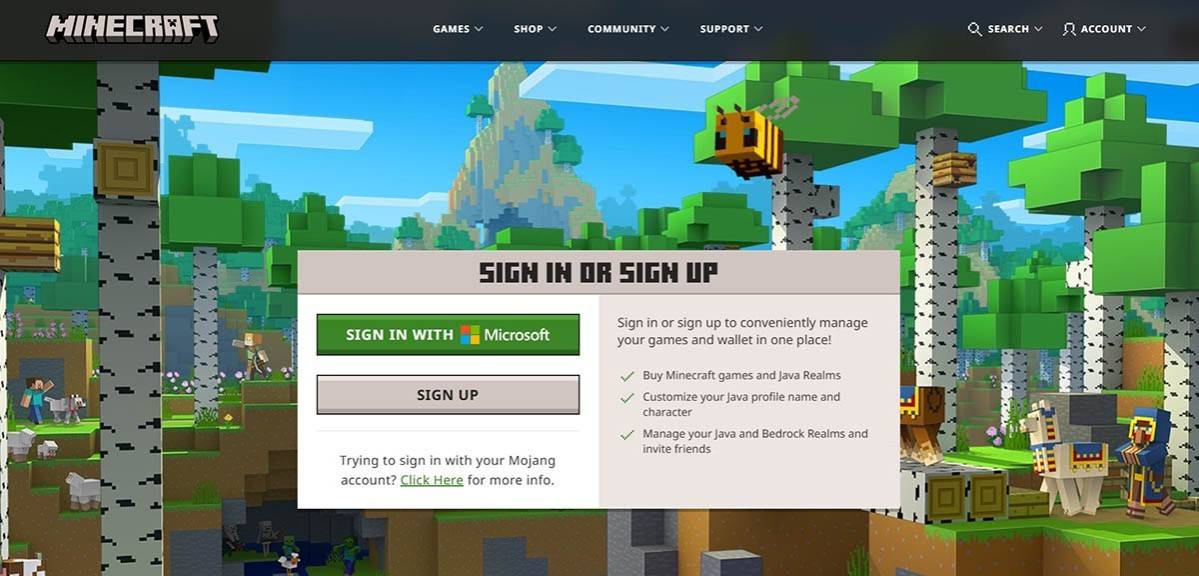 画像:minecraft.net
画像:minecraft.net
次に、受信トレイに送信された検証コードを入力して、メールアドレスを確認します。すぐに表示されない場合は、必ずスパムフォルダーを確認してください。検証されると、プロファイルが作成され、Microsoftアカウントにリンクされます。これで、ウェブサイトのストアからゲームを購入して、お好みのバージョンを選択して購入手順に従うことができます。
あなたの旅を始める方法
PC(Windows、MacOS、Linux)
PCプレーヤーの場合、MinecraftにはJava EditionとBedrock Editionの2つのフレーバーがあります。 Windows、MacOS、Linuxと互換性のあるJava Editionは、公式Minecraft Webサイトからダウンロードできます。ランチャーをインストールしたら、MicrosoftまたはMojangアカウントでログインして、プレイするゲームバージョンを選択します。
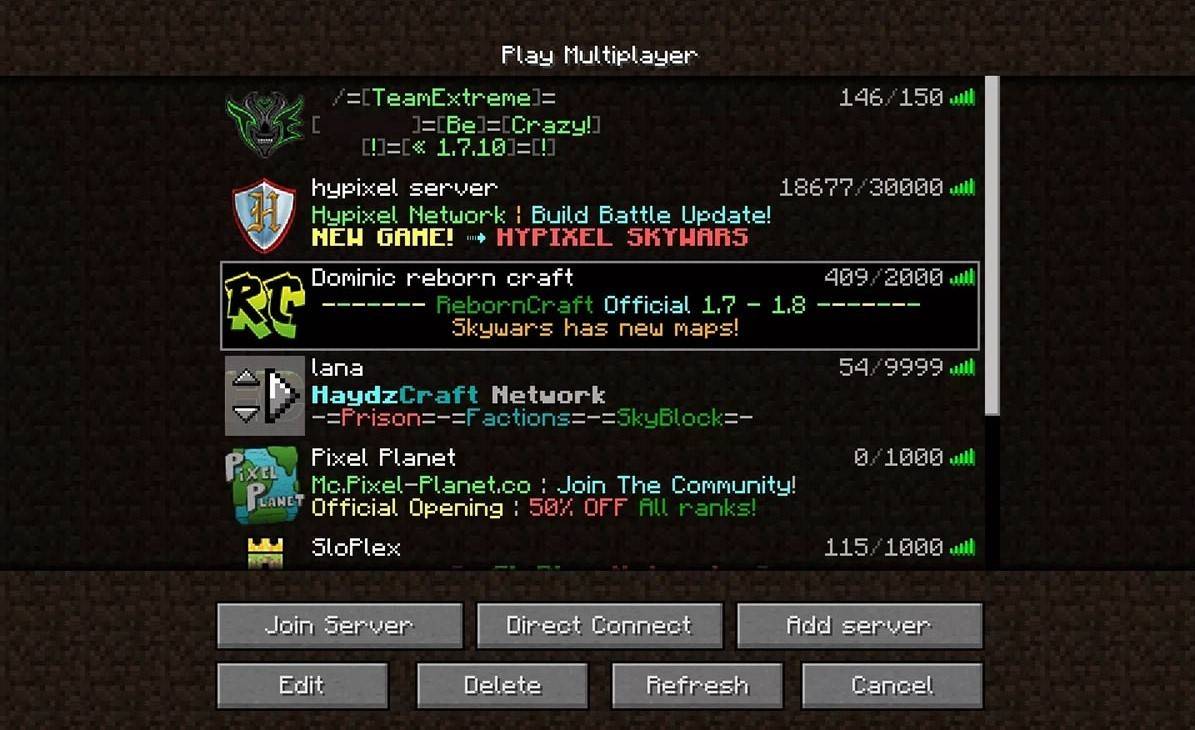 画像:aiophotoz.com
画像:aiophotoz.com
初めてゲームを開始すると、Microsoftアカウントの資格情報でログインするように求められます。ソロをプレイしている場合は、「Create New World」を選択し、世界の設定をカスタマイズしてください。伝統的な体験のために「サバイバル」または無限のリソースの「創造的」を選択してください。
マルチプレイヤーの場合は、メインメニューの「再生」セクションに移動し、[サーバー]タブをクリックします。招待されている場合は、パブリックサーバーに参加するか、プライベートサーバーのIPアドレスを入力できます。同じ世界の友人と遊ぶ、世界を作成またはロードするには、設定でマルチプレイヤー機能を有効にします。
XboxとPlayStation
Xbox Consoles(Xbox 360、Xbox One、Xbox Series X/S)で、MicrosoftストアからMinecraftをダウンロードします。インストール後、コンソールのホーム画面からゲームを起動し、Microsoftアカウントにログインして、成果と購入を同期します。
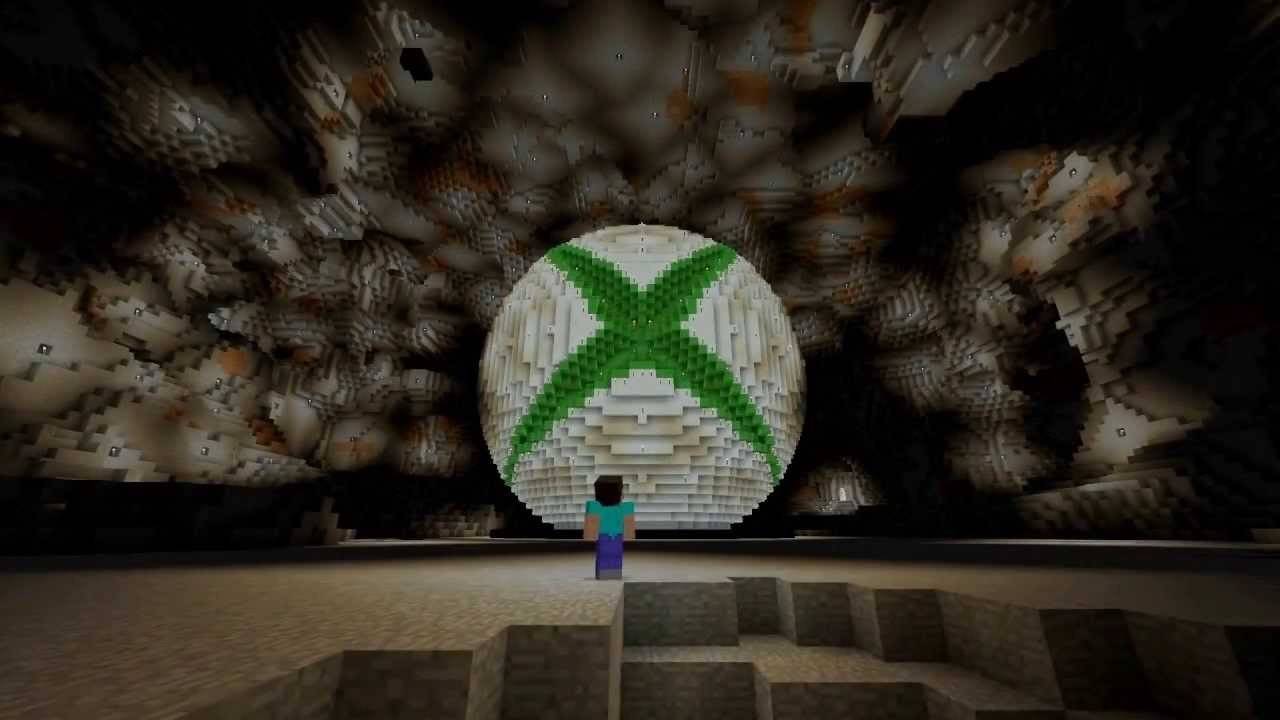 画像:YouTube.com
画像:YouTube.com
PlayStationユーザー(PS3、PS4、およびPS5)は、PlayStationストアでMinecraftを見つけることができます。ゲームをダウンロードしてインストールしてから、ホーム画面から起動します。 Microsoftアカウントでログインして、他のバージョンでクロスプラットフォームプレイを楽しんでください。
モバイルデバイス(iOS、Android)
Minecraftは、iOS用のApp StoreおよびAndroid用のGoogle Playで購入できます。インストール後、Microsoftアカウントにログインしてゲームにアクセスします。モバイルバージョンは、クロスプラットフォームのプレイをサポートしており、さまざまなデバイスのプレーヤーと接続できます。
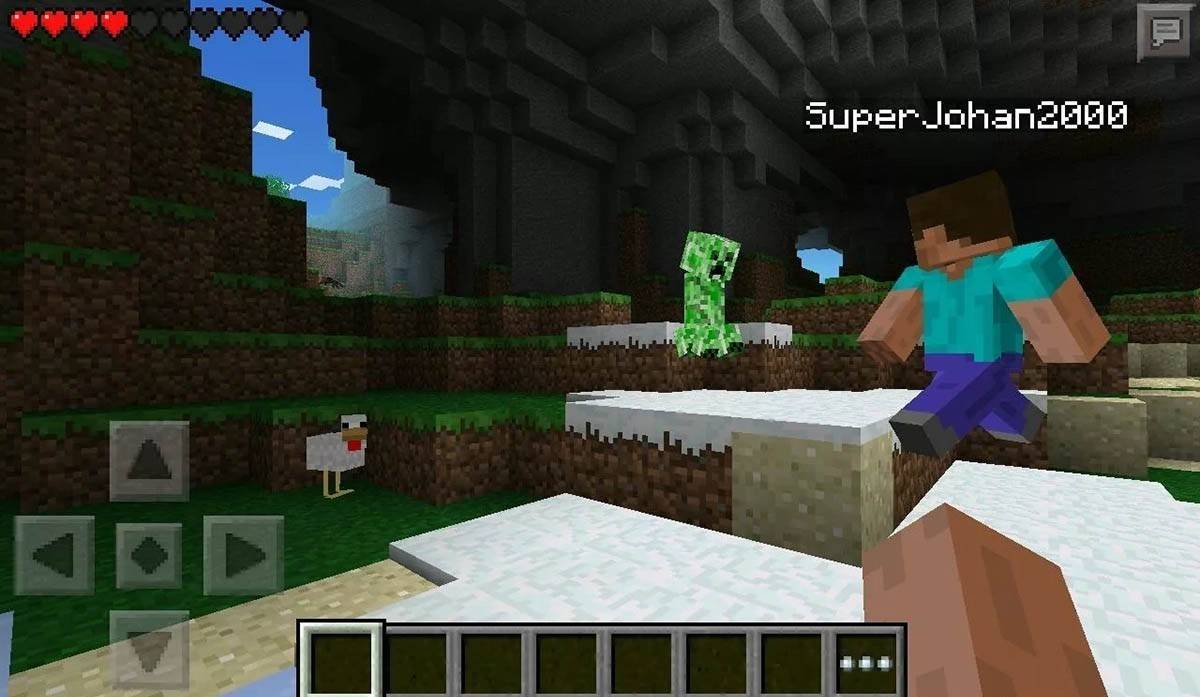 画像:Storage.GoogLeapis.com
画像:Storage.GoogLeapis.com
Bedrock Editionは、リストされているすべてのデバイスでクロスプラットフォームのプレイを可能にし、プラットフォームに関係なくプレイヤーが団結できるコミュニティを育てることを可能にすることは注目に値します。ただし、Java EditionはPC専用のままであり、クロスプラットフォームのプレイをサポートしていません。
Minecraftを出る方法
Minecraftを終了するのは簡単です。 PCで、ESCキーを押してゲームメニューにアクセスし、[保存と終了]をクリックしてメインメニューに戻ります。そこから、プログラムを完全に閉じることができます。
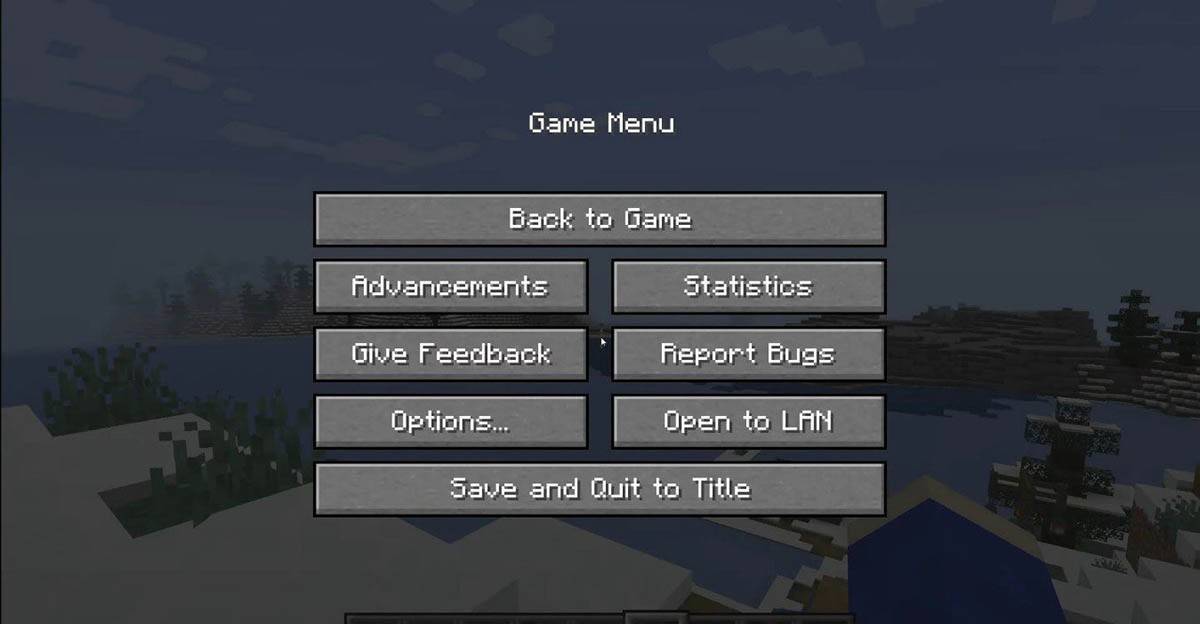 画像:tlauncher.org
画像:tlauncher.org
コンソールプレーヤーの場合、対応するゲームパッドボタンで一時停止メニューを開き、[保存して終了]を選択します。完全に終了するには、コンソールの「ホーム」ボタンを押し、Minecraftを強調表示し、Exitオプションを選択します。
モバイルデバイスで、ゲームメニューの「保存と終了」ボタンを見つけます。アプリを完全に閉じるには、デバイスのシステムメニューを使用してください。 Androidで、下からスワイプして実行中のアプリにアクセスし、Minecraftを閉じます。 iOSでは、「ホーム」ボタンをダブルプレスするか、下からスワイプしてアプリをスワイプして閉じます。
エッセンシャルを備えたので、ソロをプレイしたり、さまざまなデバイスで友人と一緒にプレイしたり、Minecraftのブロック状の世界では、無限の楽しさとエキサイティングな発見をお祈りします。